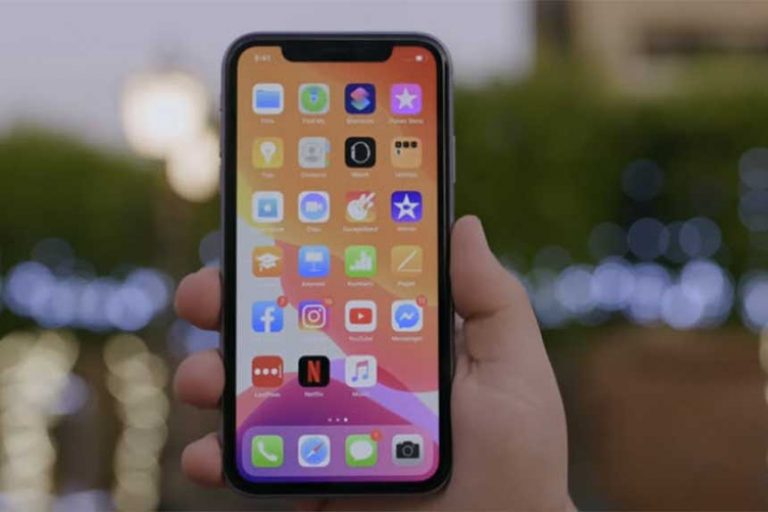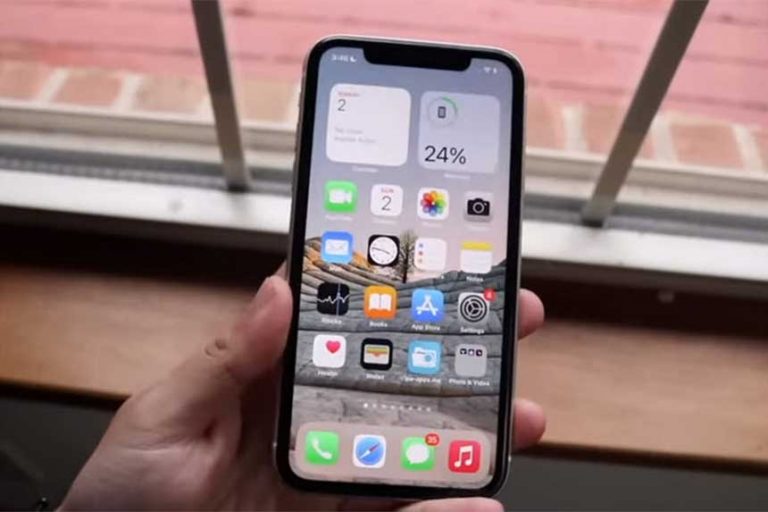Comment réparer un iPhone 11 qui ne peut pas passer d’appels téléphoniques après mise à jour
Lorsque les utilisateurs ne peuvent pas passer d’appels téléphoniques sur leurs appareils, la première chose qu’ils font généralement est de contacter leur fournisseur de réseau de services pour obtenir de l’aide. Mais si vous pensez que votre paiement est à jour et que le problème n’est pas lié au compte, appeler votre fournisseur de réseau devrait être votre dernier recours. En tant qu’utilisateur, vous devriez d’abord essayer de dépanner votre iPhone 11, surtout si l’appareil fonctionnait correctement avant le problème.
C’est l’objet de ce billet. Ici, vous apprendrez comment réparer votre iPhone 11 qui ne peut plus passer d’appels téléphoniques pour une raison quelconque. D’après l’expérience, il s’agit juste d’un problème mineur que vous pouvez être en mesure de réparer en effectuant quelques procédures de dépannage de base. Si vous êtes un propriétaire et que vous avez un problème de ce genre, continuez à lire car cet article peut vous aider d’une manière ou d’une autre.
Dépannage d’un iPhone 11 qui ne peut pas passer d’appels téléphoniques
Dans ce post, nous allons examiner toutes les possibilités et les écarter les unes après les autres jusqu’à ce que nous puissions déterminer quel est réellement le problème et, espérons-le, être en mesure de le résoudre. Ceci étant dit, voici ce que vous devez faire si votre iPhone 11 ne peut pas passer d’appels téléphoniques…
Première solution : Activez le mode avion et désactivez-le à nouveau.
Vérifiez la puissance du signal que vous recevez de la tour du réseau de l’opérateur en haut de l’écran de votre téléphone. Si l’écran affiche des barres de signal minimales ou nulles, activez et désactivez à nouveau le mode Avion pour rafraîchir les radios et les services sans fil de votre téléphone. Cette procédure a toujours été l’une des solutions les plus efficaces aux problèmes de réseau survenus sans raison ni cause apparente.
- Balayez vers le bas à partir du coin supérieur droit de l’écran, pour faire apparaître le Centre de contrôle.
- Touchez l’icône représentant un avion pour activer le mode vol.
- Après quelques secondes, touchez à nouveau l’icône pour le désactiver.
Après avoir fait cela, essayez de voir si votre iPhone ne peut toujours pas passer des appels téléphoniques. Si le problème persiste, passez à la solution suivante.
Deuxième solution : Réinitialisez tous les paramètres réseau de votre iPhone
Après vous être assuré que le problème ne vient pas de votre périphérique réseau, la prochaine chose à faire est de rafraîchir tous les services réseau ou sans fil sur votre iPhone. Vous pouvez le faire en réinitialisant tous les paramètres réseau. Ce problème est essentiellement un problème réseau mineur, à condition que le micrologiciel n’ait pas été modifié de quelque façon que ce soit. Ainsi, cette procédure pourrait être tout ce dont vous avez besoin pour que votre iPhone 11 fonctionne à nouveau parfaitement.
- Depuis l’écran d’accueil, appuyez sur Réglages.
- Appuyez sur Général.
- Faites défiler jusqu’au bas de l’écran, puis touchez Réinitialiser.
- Touchez Réinitialiser les paramètres réseau.
- Si vous y êtes invité, saisissez votre verrou de sécurité.
- Touchez Réinitialiser les paramètres réseau en bas de l’écran.
Votre iPhone va redémarrer après cela, une fois qu’il a fini de redémarrer, essayez de voir si le problème est réglé. Si votre appareil n’est toujours pas en mesure de passer des appels téléphoniques, alors passez à la solution suivante.
Troisième solution : Réinitialisez votre iPhone
Une réinitialisation sera en mesure de résoudre ce problème, surtout s’il a commencé de façon inattendue, sans raison apparente, après une mise à jour. Les problèmes de firmware se produisent de temps en temps, et la plupart du temps, ils peuvent sembler être un problème sérieux. Ainsi, une réinitialisation sera en mesure de les résoudre. Mais avant de procéder à la réinitialisation, assurez-vous de créer une sauvegarde de vos fichiers et données importants, car ils seront supprimés et vous ne pourrez peut-être pas les récupérer. Une fois prêt, suivez ces étapes :
- Depuis l’écran d’accueil, appuyez sur Paramètres.
- Trouvez et appuyez sur Général.
- Faites défiler jusqu’au bas de l’écran, puis touchez Réinitialiser.
- Appuyez sur Effacer tout le contenu et les paramètres.
- Appuyez sur Effacer maintenant.
- Si vous y êtes invité, entrez votre verrou de sécurité.
- Touchez Effacer l’iPhone en bas de l’écran.
- Touchez Effacer l’iPhone à nouveau pour continuer.
- Saisissez maintenant votre mot de passe Apple ID, puis touchez Erase pour procéder à la réinitialisation.
- Attendez que votre iPhone ait terminé la réinitialisation, puis configurez-le comme un nouvel appareil.
Une fois que vous avez configuré votre iPhone 11 avec succès, la première chose à faire est de passer un appel. S’il n’est toujours pas en mesure de passer des appels téléphoniques, essayez la solution suivante avant de prendre rendez-vous au Genius Bar.
Quatrième solution : Restauration DFU de votre iPhone qui ne peut pas passer d’appels téléphoniques
La bonne chose avec iOS est qu’il est très stable que tant que le firmware n’a pas été modifié, tout problème peut être résolu en restaurant votre appareil. C’est ce que vous devez faire ensuite si votre iPhone 11 n’est toujours pas capable de passer des appels téléphoniques même après la réinitialisation. Voici comment :
- Connectez votre iPhone à l’ordinateur puis lancez iTunes ou Finder.
- Lorsque votre appareil est connecté, appuyez et relâchez rapidement le bouton Volume fort.
- Ensuite, appuyez et relâchez rapidement le bouton Volume bas.
- Enfin, appuyez sur le bouton latéral et maintenez-le enfoncé jusqu’à ce que l’écran de votre iPhone devienne noir.
- Maintenez le bouton latéral enfoncé lorsque l’écran devient noir, puis appuyez sur le bouton Volume faible.
- Maintenez les deux boutons enfoncés pendant 5 secondes.
- Après 5 secondes, relâchez le bouton d’alimentation mais maintenez le bouton Volume faible enfoncé pendant 10 secondes supplémentaires.
J’espère que nous avons pu vous aider à réparer votre iPhone 11 qui ne peut pas passer d’appels téléphoniques grâce à ce post. Merci de votre lecture!